Instalarea extensii de joomla 3, pentru a crea un site cu joomla 3
intrare
Datorită licenței Joomla extensii terță parte la sistemul inițial funcționa cu succes completă a sistemului. Stăpânește instala extensiile, puteți imediat după instalare CMS Joomla.
Metode pentru instalarea extensiilor Joomla 3
Instalarea extensiilor Joomla 3 disponibil în patru moduri diferite.
Primele trei opțiuni pentru instalarea extensiile sunt situate pe bara meniului de sus → Extensii → Extension Manager → Setare sau Panou de control → Bara de instrumente Acces rapid → Extensii → Instalați extensii.
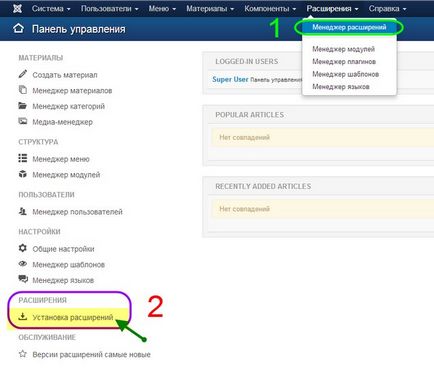
În al patrulea rând (nou) mod ustanvki (JED) extensie adauga aici.
Vom examina fiecare metodă de instalare extensii Joomla 3 în detaliu.
Instalarea cu bootloader încorporat
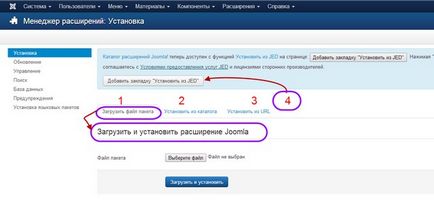
- Conectați-vă la Extension Manager: instalare;
- Tab: Încărcare fișier pachet;
- Alegeți un fișier extensia ZIP pe computer ( „Alegeți un fișier“);
- Faceți clic pe "Install and Load";
- Instalarea cu succes a extensiei Joomla 3 va informa sistemul unei informații lumină dungă verde. Eroare la instalarea informat bandă roz.
Important! Încărcați folosind bootloader integrat poate ZIP numai extensiile de fișiere.
Șablonul implicit de încărcare și șablon este, de asemenea, extinderea Joomla, limitat până la 2 Mb șablon. Schimbarea max. dimensiunea de descărcare a șablonului poate fila: Setări Sistem → General → Template Manager (stânga, jos a listei), faceți clic pe Setări: Dimensiune maximă (MO).
Instalarea extensii Joomla 3 din folderul tmp
dosar PGT este un dosar pentru fișierele temporare. Calea în raport cu directorul tmpimeet importanță sistemică, și, amintiți-vă, în acest fel este înregistrată în fișierul configuration.php.
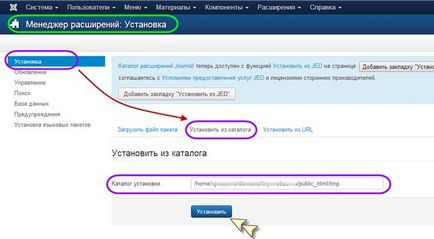
Încărcarea prin tmpprosta dosar. Pre-curat folderul tmp, ștergeți toate, dar index.php fișier. Despachetați extensia pe computer. Prin FTP «turnati» Despachetați extinderea arhivei în dosarul tmp. Înapoi la panoul administrativ al site-ului, Extension Manager → Instalare → Instalare dintr-un catalog. Verificați elementul „directorul de instalare“ și faceți clic pe „Install“ butonul albastru. În cazul în care calea către directorul tmp este înregistrat în fișierul configuration.php este corectă, apoi instalați extensia Joomla 3 va fi de succes.
Instalarea Joomla 3 extensii la adresa URL
Teoretic, această instalație este de asemenea simplu. Dacă extensia de fișier este stocat în stocarea deschisă și are timpul de download URLdlya, apoi introduceți câmpul URLv în fila: Extension Manager → Instalare → Instalare de la URL-ul (numărul 4 pe fotografia de mai sus). Sistemul trebuie să instaleze extensia direct din depozit. În practică, nu am mai folosit această metodă de instalare.
Instalarea extensii de JED
JED este Joomla Extensii Directory, o nouă caracteristică Joomla, vă permite să instalați extensii direct de pe site-ul extensions.joomla.org al panoului său administrativ.
Pentru a face acest lucru, trebuie să activați JED în Manager plug-in și utiliza interfata JoomlaExtensionDirectory de la panoul administrativ.
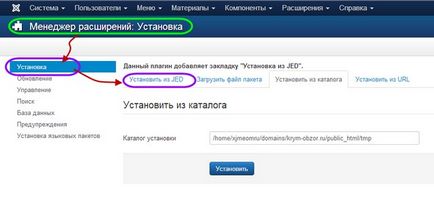
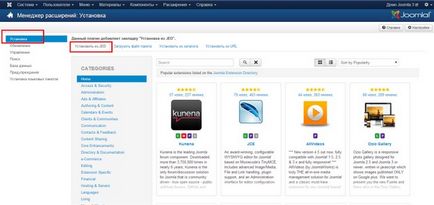
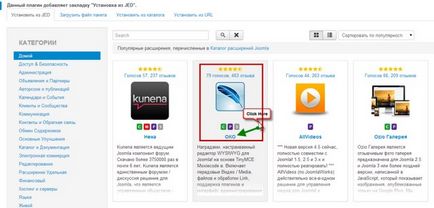
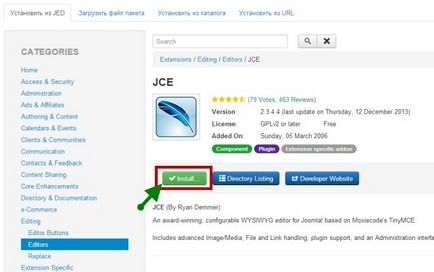
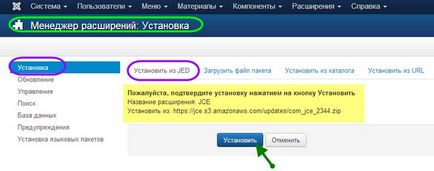
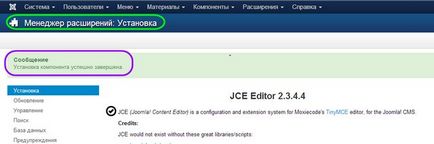
Asta-i tot! Instalarea extensiilor Joomla 3 tot drumul de a înțelege.